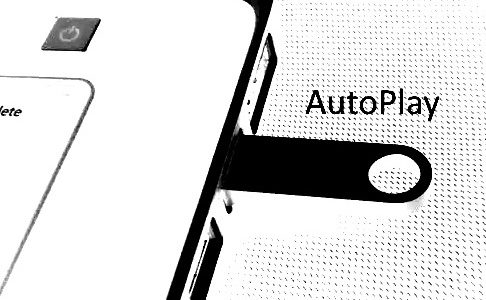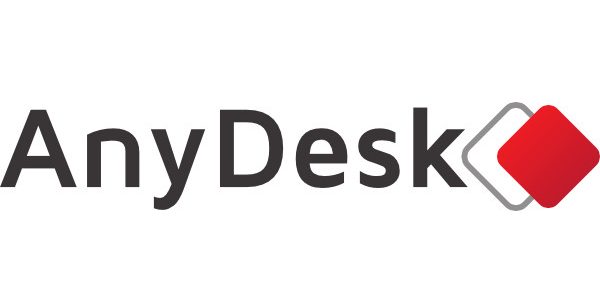วันอังคารที่ 23 มกราคม 2560 เจ้าหน้าที่กลุ่มงานเครือข่ายคอมพิวเตอร์และการสื่อสาร พบว่าไม่สามารถใช้งานเครือข่ายไร้สายได้ บริเวณหน้าห้องสมุด ศูนย์พระนครเหนือ จึงดำเนินการตรวจสอบแก้ไข โดยการเดินสาย LAN ใหม่ ให้อุปกรณ์กระจายสัญญาณเครือข่าย (access point) จนสามารถใช้งานได้ปกติ
ซ่อมบำรุงจุดกระจายสัญญาณ Wireless